
Peter Holmes
0
949
167
Radite li ikad na računalima koja nisu vaša? Ikad biste bili frustrirani što vam nije dopušteno instaliranje vlastitih programa ili prilagođavanje različitim postavkama nakon što ste već personalizirali računalo, tako da radi baš za vas.?
Što ako vam kažem da to ne bi trebalo biti tako? Što ako vam kažem da u džepu možete nositi vlastitu verziju sustava Windows, spremnu za pokretanje na bilo kojem računalu na koje naiđete, sa svim programima koje obično koristite već instaliranim i postavljenim točno onako kako želite?
Pa možeš. Ne brinite, neću vas držati u napetosti. Evo načina na koji možete postaviti vlastiti Windows 2 Go USB pogon (ili vanjski pogon, ako želite) koji će vam omogućiti da pokrenete Windows 8 ili 8.1 bilo gdje što trebate. Besplatno je, prenosivo je i vaše je.
Što je Windows to Go
Windows To Go je inačica sustava Windows 8.1 Enterprise koja je namijenjena za pokretanje na prijenosnom uređaju, poput USB flash pogona ili vanjskog pogona. Možete instalirati aplikacije i raditi s datotekama pohranjenim na pogonu, ali morat ćete ručno sinkronizirati sve aplikacije koje ste kupili iz Windows Storea.
Što trebaš
Trebat će vam USB Flash Drive s 16 GB ili novijim (32 GB bi bilo idealno, tako da na njemu možete pohraniti datoteke) ili vanjski pogon. Za ovaj projekt postoje certificirani USB diskovi, ali vam ih ne trebaju uz ove upute.
Ovjereni USB pogon osiguravat će da instalacija sustava Windows To Go ispravno radi i brzo se pokreće. Iako će i obična vožnja raditi previše, znajte da može biti sporije - bilo od uvođenja nekoliko dodatnih trenutaka za dizanje, do 30 ili 40 minuta dodatnog podizanja sustava. USB 3.0 će vam pomoći, ali kilometraža može varirati. Trebat će vam i:
- ISO datoteka ili CD-ROM instalacijskih datoteka za Windows 8 Trebate legalnu i jeftinu licencu za Windows? Evo za vaše mogućnosti trebate legalnu i jeftinu licencu za Windows? Evo vaših mogućnosti Windows je skup. Evo kako jeftino kupiti ključ proizvoda sustava Windows 7, 8 ili 10 ili besplatno dobiti legalnu licencu. , 8.1 ili 10. Uz ovu metodu vam nije potrebna Enterprise licenca osim za Windows 10 Ultimate Windows 10 Aktivacija i najčešća pitanja o licenciranju Najpopularnija pitanja o aktivaciji i licenci Windows 10 Jedna od velikih zabuna u vezi s Windowsom 10 odnosi se na njegovo licenciranje i aktiviranje , Ovaj FAQ će osvijetliti, objasniti što se promijenilo u sustavu Windows 10 verzije 1511 (Fall Update) i prevesti kodove grešaka u vezi s aktiviranjem. , Možete preuzeti ISO sustava Windows 10 od Microsofta.
- Rufus, jedan od mnogih alata koji vam omogućuje stvaranje USB pogona koji se mogu pokrenuti Stvaranje USB-a za pokretanje ISO-a s ovih 10 alata Stvorite USB sustav za pokretanje ISO-a s ovih 10 alata Želite li iz ISO datoteke stvoriti USB pogon za podizanje sustava? Imamo deset najboljih pokretača USB pokretača. ili da biste mogli koristiti naredbenu liniju A Vodič za početnike Windows naredbenog retka Vodič za početnike do naredbenog retka Windows Naredbeni redak omogućuje vam izravno komuniciranje s računalom i upućuje ga da obavlja različite zadatke. (uopće nije teško).
- GImageX, alat koji vam omogućuje postavljanje Windows instalacijskih datoteka na USB. Ovo vam neće trebati ako koristite certificirani USB pogon.
Kako podesiti Windows To Go
Prvo uključite USB u računalo i učinite ga dostupnim za pokretanje. To znači da će moći upravljati operativnim sustavom i moći će ga pokrenuti kada pokrenete računalo.
Možete napraviti USB pokretanje pomoću Rufusa ili pomoću naredbenog retka, koji je obično pouzdaniji.
Upute za naredbeni redak za napraviti USB za pokretanje
Rufus može napraviti USB sustav za pokretanje Kako napraviti CD za pokretanje CD / DVD / USB za instaliranje sustava Windows Kako napraviti CD za pokretanje CD / DVD / USB za instalaciju sustava Windows Trebate instalacijski medij za ponovnu instalaciju sustava Windows? Naši savjeti pokazuju kako možete ispočetka kreirati CD koji se može pokrenuti, USB ili DVD s ISO-om. , ali povremeno je neuspješno. Ako možete koristiti svoju naredbenu liniju, neće uspjeti.
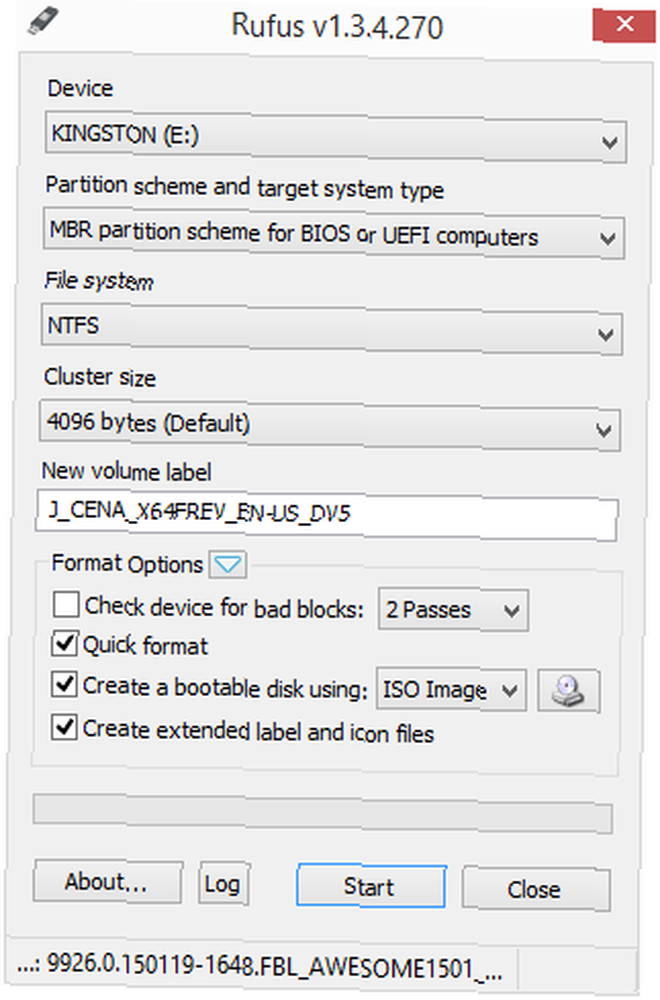
Slijedite ove upute naredbenog retka.
- Ulazni
diskpart - Ulazni
popisni disk - Prepoznajte broj diska koji predstavlja vaš USB. To će biti onaj s otprilike brojem GB koji ima vaš USB. U mom slučaju to je onaj koji kaže da ima 14 GB.
- Kad znate koji je broj diska, unesite naredbu
odaberite disk [x]bez uglatih zagrada i s brojem vašeg diska umjestox. - Ulazni
čistza čišćenje diska. - Ulazni
stvoriti dio pristvoriti particiju. - Ulazni
odaberite 1. dioza odabir prve particije. - Ulazni
aktivankako biste particiju označili kao aktivnu. - Ulazni
Izlaz
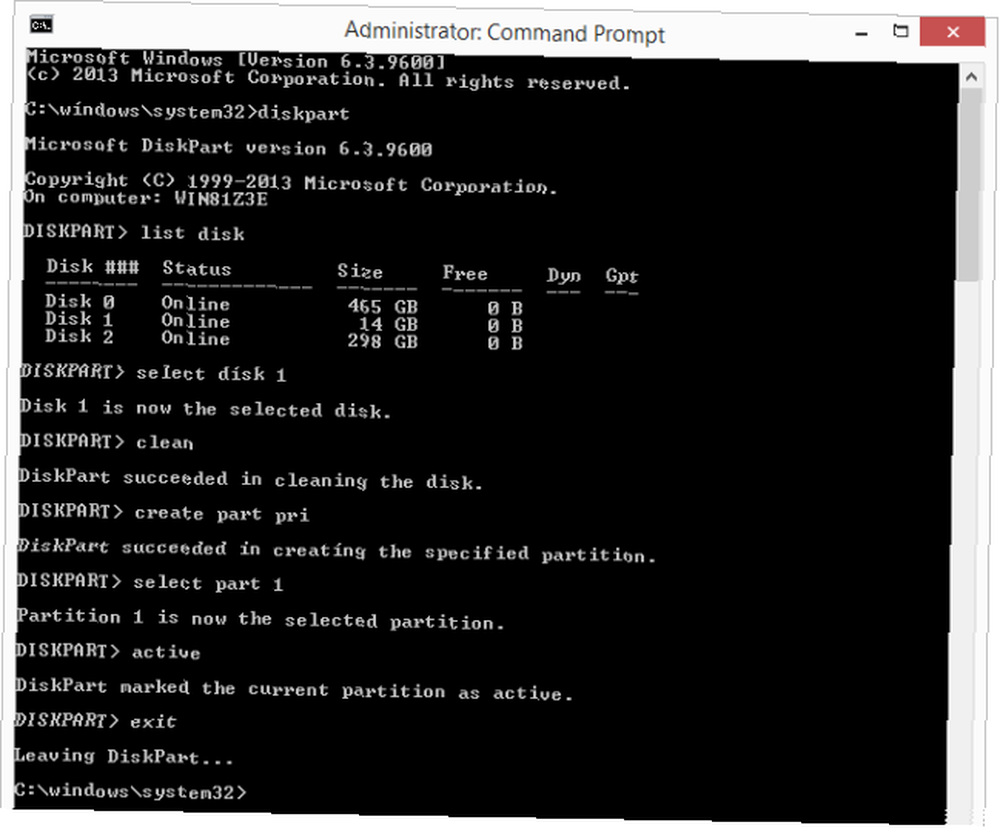
Možete provjeriti je li vaš USB pogon omogućen pokretanjem pomoću upravitelja particija pogona. Top Alati za upravljanje i održavanje vašeg SSD Top Alati za upravljanje i održavanje vašeg SSD-a. Je li vaš SSD pokrenuo Usain Bolt brzo, ali sada zajedno šepa? Svoj pogon možete vratiti u oblik koristeći nekoliko alata i softvera za optimizaciju, ali upozorenje: neki softver za optimizaciju SSD-a ... poput AOMEI Partition Assistant - trebao bi biti označen kao Status kao “Aktivan”. Trebat ćete je formatirati u NTFS.
Sada je vaš USB pogon dostupan i dostupan za instalaciju sustava Windows To Go.
Zamišljanje datoteka za instalaciju sustava Windows na vaš USB
Da biste Windows postavili na pripremljeni pogon, montirajte Windows ISO datoteke kako biste mogli pristupiti install.wim datotekama.
Da biste montirali Windows ISO datoteke, otvorite kontekstni izbornik za desnim klikom na ISO datoteci za verziju sustava Windows koju želite instalirati na USB. Trebalo bi postojati opcija izbornika koja će vam dopustiti Ugradite pogon.
Sad kad su vam instalirane Windows ISO datoteke, otvori GImageX. Ovaj program vam pruža grafičko korisničko sučelje za dovršavanje ove instalacije, bez certificiranog USB stick-a.
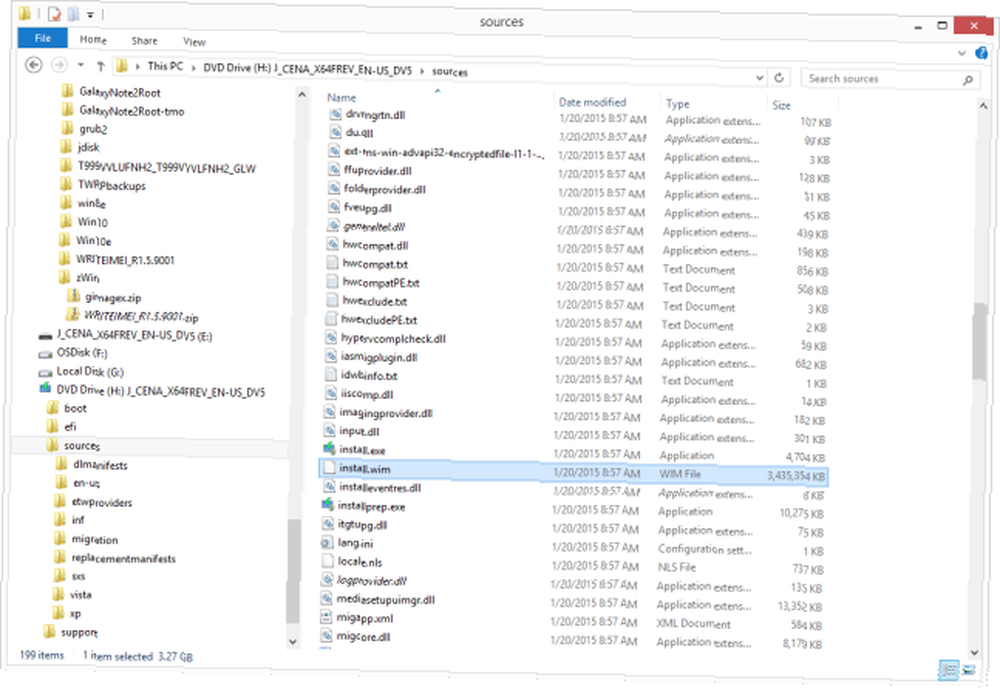
Ispod primijeniti odjeljak GImageX, kliknite ikonu pretraživati gumb i idite do mape izvora na montiranu ISO datoteku i odaberite install.wim datoteka.
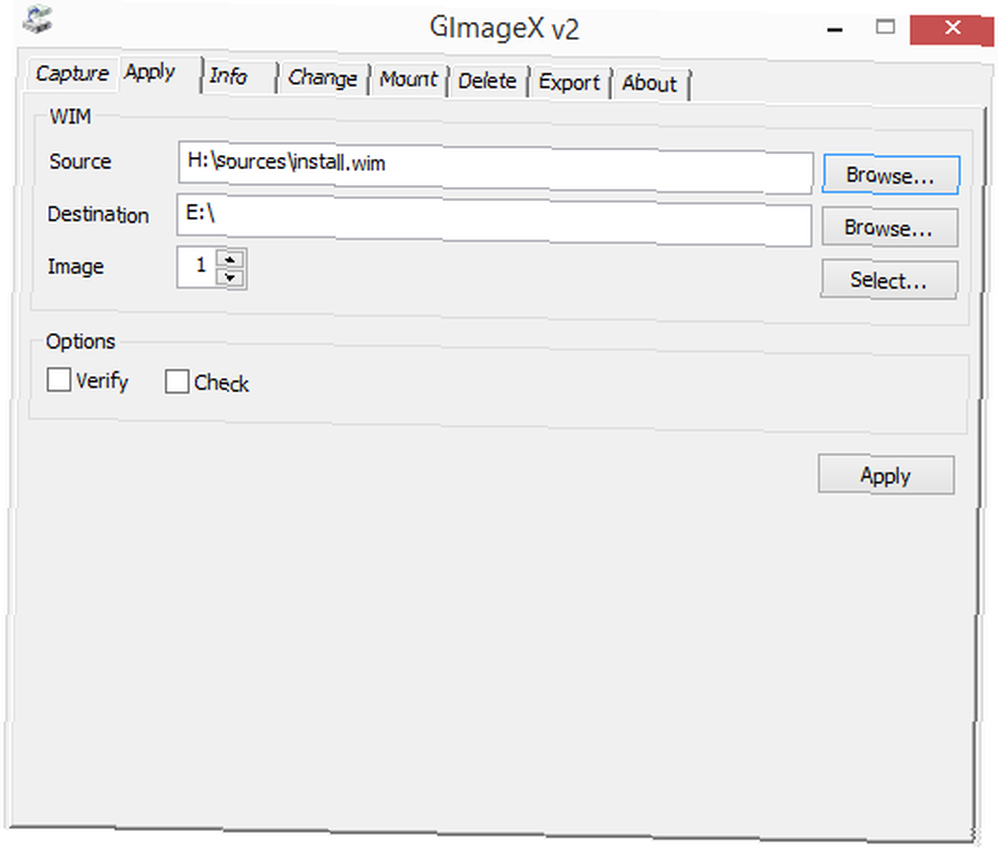
Klik primijeniti i posložite se za ono što bi moglo dugo čekati, posebno ako vaš pogon nije baš brz.
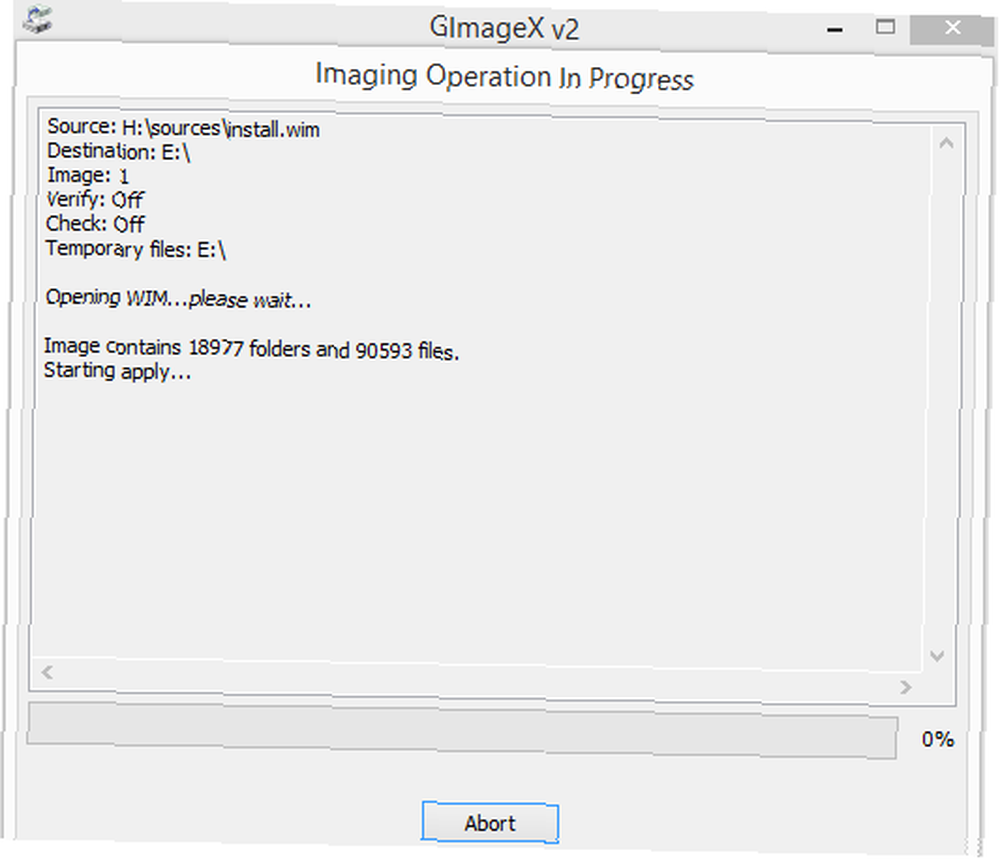
Mine je procijenio pet sati čekanja, a završio za nešto više od četiri i pol sata.
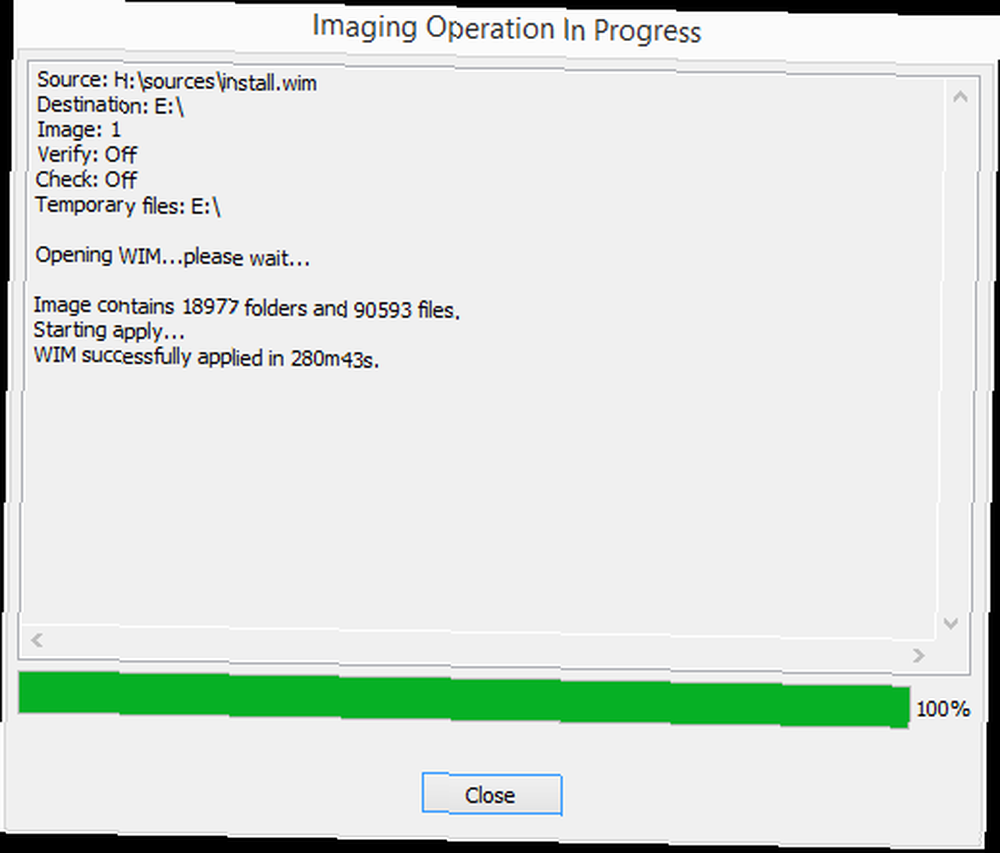
Nakon što instalirate, Windows To Go moći ćete koristiti u računalu postavljenom za pokretanje iz drugih stvari osim glavnog operativnog sustava.
Kako se pokrenuti sa svog Windows To Go USB
Jedna stvar koju trebate znati o ovom projektu je da ne možete jednostavno priključiti USB na računalo, uključiti ga i očekivati da će se pokrenuti. Prvo provjerite je li BIOS računala postavljen za pokretanje s vanjskog USB (flash) pogona, prije nego što nastavite s dizanjem sa sistemskog pogona.
Kao što Joel u ovom članku objašnjava sve o BIOS-u Otkrijte svoj BIOS i naučite kako da ga maksimalno iskoristite Otkrijte svoj BIOS i naučite kako ga maksimalno iskoristiti Što je, zapravo, BIOS? Je li zaista tako važno znati? Tako mislimo i na sreću prilično je jednostavno. Dozvolite da vam predstavimo. , to je prvi dio softvera koji se pokreće na vašem računalu. To je osnovni ulazni / izlazni sustav, a ako vam treba vremena da ga pravilno postavite, na računalu možete ugostiti više operativnih sustava i prvo prebaciti u koji se sustav pokreće..
Ako ste prvi put pokušali pokrenuti alternativni operativni sustav od onog koji ste dobili s njim, nemojte se bojati. Chris objašnjava mnoštvo problema s BIOS-om, uključujući kako promijeniti redoslijed pokretanja Objašnjeni BIOS: redoslijed pokretanja, video memorija, spremanje, resetiranje i optimalne zadane postavke Objašnjeni BIOS: redoslijed pokretanja, video memorija, spremanje, resetiranje i optimalne zadane postavke BIOS-a vašeg računala ( osnovni sustav ulaza / izlaza) softver je niske razine koji se pokreće prilikom pokretanja računala. Obavi POST (samotestiranje prilikom uključivanja), inicijalizira hardver vašeg računala i prebaci kontrolu nad boot-om ... na vašem računalu ovdje, na MakeUseOf.
Nakon što je vaš BIOS pravilno postavljen, možete USB priključiti u ulaz na računalu. Dizanje se može dugo potrajati, ako ga pokrećete na neovjerenom USB-u - čak 30 minuta (moja kilometraža može značajno varirati ovisno o brzini čitanja i pisanja vašeg USB-a), ali certificirani bi se trebao pokrenuti za samo nekoliko minuta ili brže. Kad se pokrene, odaberite ga iz BIOS-a i trebao bi se lansirati izravno u verziju sustava Windows na vašem pogonu Windows To Go.
Sada možete nositi Windows u džepu
Eno ga: Windows, u džepu. Naravno, morat ćete ga postaviti sa svojim omiljenim postavkama, ali kad to učinite, oni će ostati.
Za što ćete koristiti Windows To Go? Koje ćete druge prijenosne aplikacije bočno učitati u preostalom prostoru koji imate? Da li pokrećete bilo koji drugi operativni sustav na netradicionalnom računalu ili vanjskom pogonu, i ako jeste, što pokrenuti i zašto? Javite nam u komentarima u nastavku!











